■概要
Zendesk Sellで獲得したリード情報を、分析や管理のためにMicrosoft Excelへ手作業で転記していませんか?この定型的な作業は時間がかかるだけでなく、入力ミスや更新漏れといったヒューマンエラーの原因にもなりがちです。このワークフローを活用すれば、Zendesk Sellで新しいリードが作成されたタイミングで、自動的にMicrosoft Excelの指定したファイルへ情報が追加されるため、こうした課題を円滑に解決します。
■このテンプレートをおすすめする方
■このテンプレートを使うメリット
■フローボットの流れ
※「トリガー」:フロー起動のきっかけとなるアクション、「オペレーション」:トリガー起動後、フロー内で処理を行うアクション
■このワークフローのカスタムポイント
■注意事項

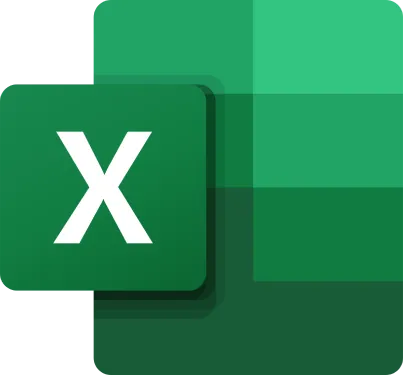

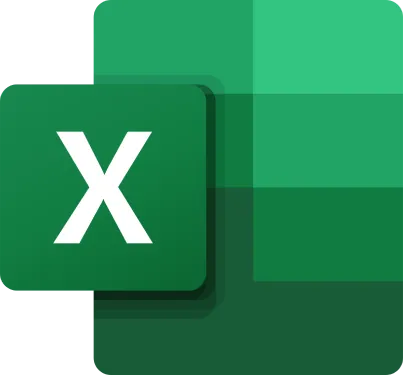

 リードが作成されたら
リードが作成されたら
 リードが更新されたら
リードが更新されたら
 連絡先が作成されたら
連絡先が作成されたら
 連絡先が更新されたら
連絡先が更新されたら
 取引が作成されたら
取引が作成されたら
 取引が更新されたら
取引が更新されたら
 取引のステージが更新されたら
取引のステージが更新されたら
 ワークシート情報を取得
ワークシート情報を取得
 特定のセルの値を取得
特定のセルの値を取得
 列方向に範囲を取得
列方向に範囲を取得
 行方向に範囲を取得
行方向に範囲を取得
 シートを追加
シートを追加
 シート名を変更
シート名を変更
 テーブル一覧を取得
テーブル一覧を取得
 テーブルを追加
テーブルを追加
 セルに数式を入力
セルに数式を入力
 セルに値を入力
セルに値を入力
 アイテムIDを取得
アイテムIDを取得
 シートを削除
シートを削除
 指定範囲を昇降順に並び替える
指定範囲を昇降順に並び替える
 ワークシート保護の解除
ワークシート保護の解除
 共有URLからドライブアイテムIDを取得
共有URLからドライブアイテムIDを取得
 Excel セッションの作成
Excel セッションの作成
 サイト一覧を取得
サイト一覧を取得
 サイトのドライブ一覧を取得
サイトのドライブ一覧を取得
 ワークシート情報を取得
ワークシート情報を取得 特定のセルの値を取得
特定のセルの値を取得 列方向に範囲を取得
列方向に範囲を取得 行方向に範囲を取得
行方向に範囲を取得 シートを追加
シートを追加 シート名を変更
シート名を変更 テーブル一覧を取得
テーブル一覧を取得 テーブルを追加
テーブルを追加 セルに数式を入力
セルに数式を入力 セルに値を入力
セルに値を入力 アイテムIDを取得
アイテムIDを取得 シートを削除
シートを削除 指定範囲を昇降順に並び替える
指定範囲を昇降順に並び替える ワークシート保護の解除
ワークシート保護の解除 共有URLからドライブアイテムIDを取得
共有URLからドライブアイテムIDを取得 Excel セッションの作成
Excel セッションの作成 サイト一覧を取得
サイト一覧を取得 サイトのドライブ一覧を取得
サイトのドライブ一覧を取得 ワークシート情報を取得(SharePoint)
ワークシート情報を取得(SharePoint) 特定のセルの値を取得(SharePoint)
特定のセルの値を取得(SharePoint) 列方向に範囲を取得(SharePoint)
列方向に範囲を取得(SharePoint) 行方向に範囲を取得(SharePoint)
行方向に範囲を取得(SharePoint) シートを追加(SharePoint)
シートを追加(SharePoint) シート名を変更(SharePoint)
シート名を変更(SharePoint) テーブル一覧を取得(SharePoint)
テーブル一覧を取得(SharePoint) テーブルを追加(SharePoint)
テーブルを追加(SharePoint) セルに数式を入力(SharePoint)
セルに数式を入力(SharePoint) セルに値を入力(SharePoint)
セルに値を入力(SharePoint) シートを削除(SharePoint)
シートを削除(SharePoint) 指定範囲を昇降順に並び替える(SharePoint)
指定範囲を昇降順に並び替える(SharePoint) ワークシート保護の解除(SharePoint)
ワークシート保護の解除(SharePoint) Excel セッションの作成(SharePoint)
Excel セッションの作成(SharePoint) リードが作成されたら
リードが作成されたら リードが更新されたら
リードが更新されたら 連絡先が作成されたら
連絡先が作成されたら 連絡先が更新されたら
連絡先が更新されたら 取引が作成されたら
取引が作成されたら 取引が更新されたら
取引が更新されたら 取引のステージが更新されたら
取引のステージが更新されたら リードを作成
リードを作成 ユーザーを検索
ユーザーを検索 リードソースを検索
リードソースを検索 リードを更新
リードを更新 リードの詳細を取得
リードの詳細を取得 リードを削除
リードを削除 リードを検索
リードを検索 連絡先を作成
連絡先を作成 連絡先を取得
連絡先を取得 連絡先を削除
連絡先を削除 連絡先を検索
連絡先を検索 連絡先を更新
連絡先を更新 取引ソースを検索
取引ソースを検索 取引ステージを検索
取引ステージを検索 取引を作成
取引を作成 取引を更新
取引を更新 取引を取得
取引を取得 取引を削除
取引を削除 取引を検索
取引を検索 タスクを作成
タスクを作成 タスクを削除
タスクを削除 タスクを検索
タスクを検索 タスクを更新
タスクを更新 タスクを取得
タスクを取得 ノートを作成
ノートを作成 ノートを更新
ノートを更新 ノートを削除
ノートを削除 ノートを検索
ノートを検索 ノートを取得
ノートを取得 ユーザーを取得
ユーザーを取得